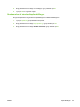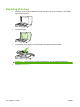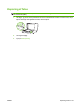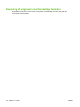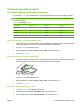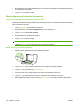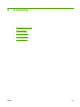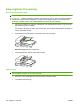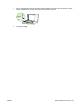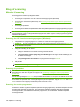HP LaserJet M2727 MFP Series - User Guide
Brug af scanning
Metoder til scanning
Scanningsjob kan udføres på følgende måder.
●
Scanning fra computeren vha. HP LaserJet-scanningsprogram (Windows)
●
Scanning vha. HP Director (Macintosh). Se
Scanning fra produktet og HP Director (Macintosh)
på side 42.
●
Scanning fra produktet
●
Scanning fra et TWAIN-kompatibelt eller WIA-kompatibelt (Windows Imaging Application) program
BEMÆRK: Installer programmet Readiris fra cd-rom'en med softwaren for at lære om og bruge optisk
tegngenkendelse (OCR). Tekstgenkendelsesprogrammer kaldes også for OCR-programmer (Optical
Character Recognition).
Scanning vha. HP LaserJet-scanningsprogram (Windows)
1. Vælg Scan i HP-programgruppen for at starte HP LaserJet-scanningsprogrammet.
BEMÆRK: Du kan også starte HP LaserJet-scanningsprogrammet ved at trykke på Start scan
på produktets kontrolpanel.
2. Vælg den handling, du vil udføre.
●
Vælg en destination for at starte scanning med det samme.
●
Vælg Scan efter at have spurgt mig om indstillinger for at angive andre indstillinger, før
du starter scanningen.
●
Vælg Konfiguration af enheden for at programmere knappen Scan til.
3. Klik på OK.
BEMÆRK: OK angiver den handling, du vil udføre.
Scanning fra produktet
BEMÆRK: Hvis du vil bruge knappen Scan til, skal du have udført den anbefalede installation, og
destinationerne skal være angivet for knappen. Se
Opsætning af knappen Scan til på produktet
på side 110.
Hvis du vil bruge knappen Start scan, skal produktet være sluttet til en computer via USB eller et netværk.
Scan direkte fra produktet vha. scanningsknapperne på kontrolpanelet. Tryk på Start scan eller Scan
til for at scanne til en mappe (kun Windows) eller scanne til e-mail.
Scanning vha. andre programmer
Produktet er TWAIN- og WIA-kompatibel (Windows Imaging Application). Produktet arbejder sammen
med Windows-baserede programmer, der understøtter TWAIN-kompatible eller WIA-kompatible
scanningsenheder, samt Macintosh-baserede programmer, der understøtter TWAIN-kompatible
scanningsenheder.
108 Kapitel 9 Scanning DAWW